Načítanie z bleskovej jednotky do BIOS a UEFI

- 1995
- 315
- Oskar Bartovič
Pri inštalácii systému Windows z jednotky Flash je potrebné nastaviť boot z jednotky USB, pre ktorú je potrebné nakonfigurovať BIOS tak, aby bol počítač načítaný z požadovaného média. V tomto článku budeme hovoriť o tom, ako vložiť zaťaženie z flash jednotky na BIOS alebo UEFI na počítači alebo notebooku.
Článok poskytuje príklady rôznych možností pre rozhranie BIOS/UEFI a dostávajú riešenia pre najbežnejšie problémy, s ktorými sa môžete stretnúť pri zmene postupu sťahovania. Nakoniec je tiež opísané, čo robiť, ak nemôžete ísť na BIOS alebo UEFI na moderných počítačoch a notebookoch.
- Používanie ponuky Boot
- Vchod do BIOS
- Zmena objednávky sťahovania na spoločnosť BIOS a UEFI na stiahnutie z USB
- Načítava sa z bleskovej jednotky v starých verziách BIOS
- Stiahnite si z USB bez toho, aby ste zadali BIOS
- Čo robiť, ak nie je možné otvoriť ponuku BIOS alebo Boot
- Výučba
Pomocou bootovacej ponuky na stiahnutie z Flash Drives
Vo väčšine prípadov sa vyžaduje načítať z flash jednotky na BIOS pre jednu jednotlivú úlohu: inštalácia systému Windows, kontrola počítača na vírusy alebo obnovenie systému pomocou LIVECD, Windows Heslo Reseting Reset Heslo Reset Heslo. Vo všetkých týchto prípadoch nie je potrebné meniť nastavenia BIOS alebo UEFI, stačí zavolať do ponuky Boot (Menu sťahovania), keď zapnete počítač a po vyberte jednotku Flash ako nakladacie zariadenie.

Napríklad pri inštalácii systému Windows stlačením požadovaného klávesu otvoríte spustenie ponuky, vyberte pripojenú jednotku USB s distribúciou systému, spustite inštaláciu - nastavenie, kopírovanie súborov a tak ďalej, po prvom opätovnom načítaní sa počítač načíta sám , ale už z pevného disku a bude pokračovať v procese inštalácie v normálnom režime.
O vchode do tohto menu som napísal veľmi podrobné informácie o notebookoch a počítačoch rôznych značiek v článku, ako ísť do ponuky na zavádzanie (je tu aj video inštrukcia). Poznámka, že jednotka Flash v ponuke zavádza sa nemusí zobraziť. Prečo je to podrobne v článku, čo robiť, ak BIOS/UEFI nevidí bootovaciu jednotku Flash v ponuke Boot.
Ako sa dostať do systému BIOS na výber možností sťahovania
V rôznych prípadoch, aby ste sa dostali do programu Nastavenia BIOS, musíte vykonať rovnaké akcie: ihneď po zapnutí počítača, keď sa objaví prvá čierna obrazovka s informáciami o nainštalovanej pamäti alebo logo výrobcu počítača alebo základná doska, kliknite na potrebné tlačidlo na klávesnici - najbežnejšie možnosti sú odstránenie a F2. Ak je po dokončení už nainštalovaného systému a počítač zapnutý, nemáte čas na otvorenie systému BIOS, nepoužívajte „dokončenie práce“, ale položku „reštart“ a okamžite, keď je obrazovka zatemnená, spustite Mnohokrát stlačením požadovaného klávesu.

Zvyčajne sú tieto informácie k dispozícii v dolnej časti alebo v starom BIOS - v hornej časti textu počiatočnej obrazovky: „Stlačením DEL zadajte nastavenie“, „Stlačením F2 pre nastavenia“ a podobného.
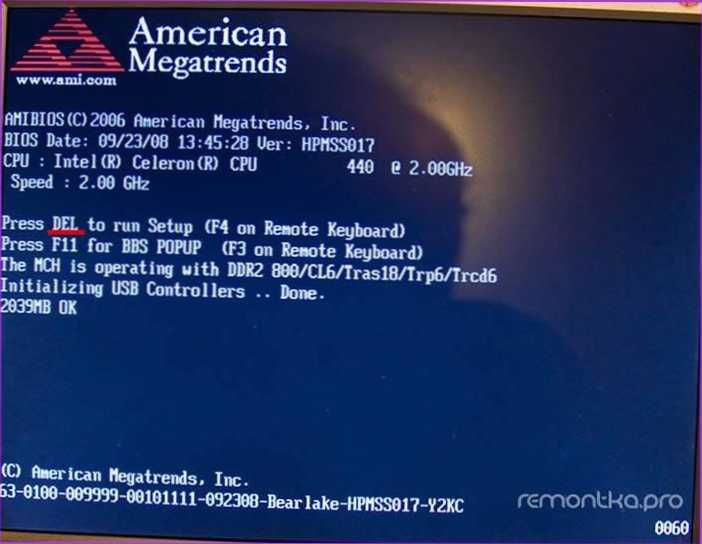
Stlačením požadovaného tlačidla v pravý čas (čím skôr, tým lepšie - toto sa musí urobiť pred spustením operačného systému), získate v ponuke nastavení - Utility na nastavenie BIOS (názov sa môže líšiť, ale podstatou je jedno rozhranie nastavení BIOS/UEFI). Vzhľad tejto ponuky sa môže líšiť, zvážte niekoľko najbežnejších možností.
Zmena postupu sťahovania v UEFI BIOS na stiahnutie z USB
Na moderných základných doskách je rozhranie BIOS alebo skôr podľa UEFI častejšie grafické na PC, ale textové na notebookoch. Vo všetkých prípadoch nie je pochopenie toho, ako vložiť načítanie z flash jednotky. Ďalej budú niektoré príklady uvedené analógiou, s najväčšou pravdepodobnosťou môžete úspešne zmeniť postup načítania vo vašom systéme.
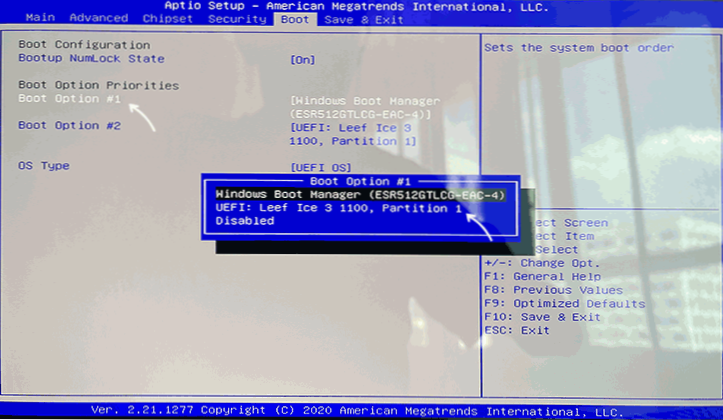
Spravidla, aby sme zaťažili zaťaženie z flash jednotky, musíme vykonať nasledujúce kroky (popíšem vo vzťahu k obrázku vyššie, ktorý je jednou z najbežnejších možností, a potom poskytnem ďalšie implementácie zmien v postupe načítania):
- Prejdite do zavádzacieho sekcie v BIOS/UEFI. To sa dá urobiť buď s šípkami na klávesnici (vpravo) alebo v niektorých prípadoch - pomocou myši. Niekedy je možné načítanie parametrov nakonfigurovať priamo na hlavnej obrazovke BIOS.
- V závislosti od konkrétneho systému BIOS uvidíte zoznam zariadení na stiahnutie (disky pripojené k počítaču) alebo niekoľko možností zavádzania s číslami.
- V prvom prípade musíte v prvom rade umiestniť svoju jednotku Flash: Vyberte ju a použite kláves F5 Move nahor (FN+F5 na niektorých notebookoch). V druhom prípade vyberte možnosť Boot 1, kliknite na položku Enter a vyberte v zozname jednotku načítania Flash Flash.
- Uložíme nastavenia: Toto sa dá urobiť na karte Exit, alebo najčastejšie - stlačením klávesu F10 potvrdením nastavení ukladania a nastavenie výstupu.
Najbežnejším problémom pri určovaní nakladacieho zariadenia v modernom BIOS/UEFI je absencia spustenia zavádzania flash v zozname zavádzacích zariadení. Najčastejšie sa to stane, ak typ zaťaženia nainštalovaného v BIOS (na snímke obrazovky vyššie - UEFI v časti typu OS) a typ zaťaženia podporovaného jednotkou Flash sa nezhoduje. Napríklad, ak pre vyššie uvedený obrázok, použite jednotku Flash pre režim Legacy, vyberte ju, pretože prvé načítanie zariadenia nefunguje. Prečítajte si viac o probléme a metódach jeho korekcie v článku uvedenom vyššie o tom, prečo spoločnosť BIOS nevidí nakladaciu jednotku Flash Drive.
Príklad jednej z najtypickejších možností BIOS (UEFI) bol uvedený vyššie, ale sú možné ďalšie implementácie.
- Napríklad na niektorých základných doskách Gigabyte sa na prvej obrazovke zobrazí zoznam pripojených zariadení v položke Boot Sequence a bude stačiť.
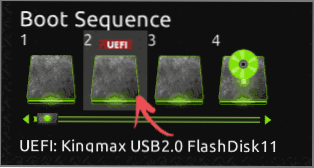
- Ďalšia možnosť implementácie, tiež na gigabyte: Neexistuje žiadna karta Boot, musíte prejsť na funkcie BIOS a potom prejsť na priority možnosti zavádzania.
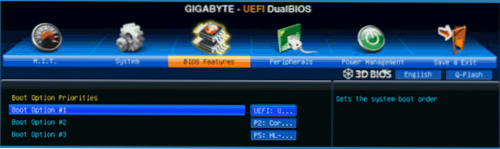
- Prístup k značkovým základným doskám spoločnosti je zaujímavý: Tu je možné postup načítania nakonfigurovať priamo na hlavnej obrazovke, samostatne pre starší režim a režim UEFI (pomocou myši) a v možnostiach adavncedu získajte podrobnejšiu predstavu o tom Dostupné zariadenia na stiahnutie pre každý z režimov.
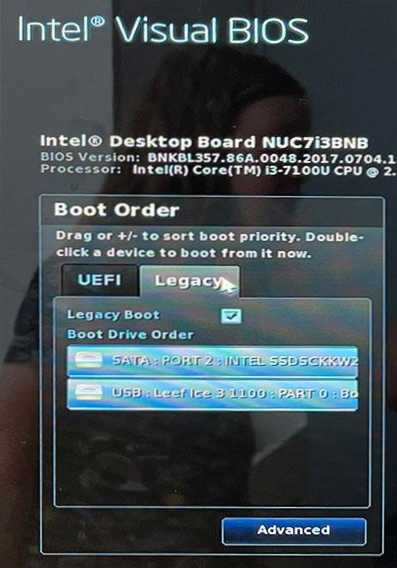
- Ďalej je relatívne jednoduchý príklad inštalácie jednotiek USB Flash ako prvé nakladacie zariadenie na ASUS. Upozorňujeme, že na povolenie podpory dedičstva je potrebné použiť možnosť CSM (kompatibilný režim podpory) na rovnakej karte Boot.
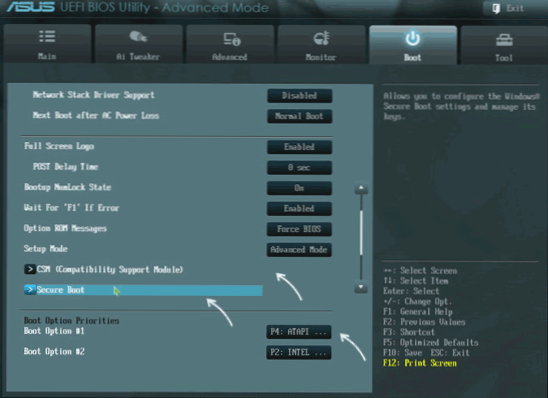
- Nižšie je uvedený príklad toho, ako načítať z flash jednotky na notebooku HP. Tu musíte ísť do systému BIOS v konfigurácii systému a už v možnostiach zavádzania, kde nájdete (pre niektoré modely) samostatný zoznam nakladacích zariadení pre UEFI a Legacy Mode. Nainštalujeme jednotku Flash v prvom rade pomocou klávesov F5/F6 pre požadovaný režim načítania.
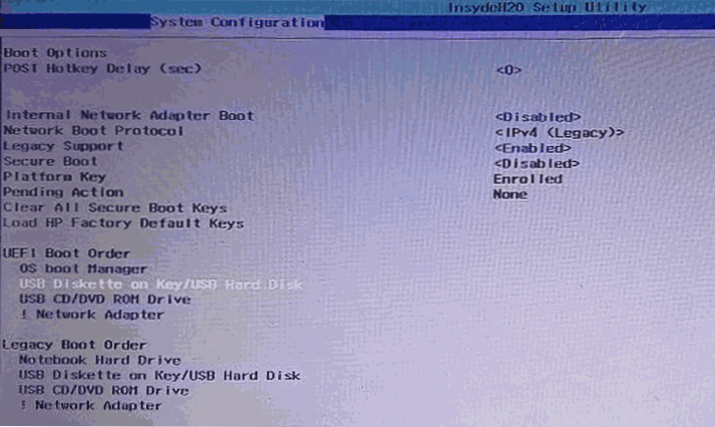
Ak nenájdete nič podobné BIOS, starostlivo študujte rôzne časti BIOS/UEFI, ako sú funkcie BIOS, konfigurácia systému, pokročilé konfigurácia a pokúste sa nájsť niečo súvisiace s bootovaním v týchto sekciách.
Klasifikácia načítania z bleskovej jednotky v starých verziách BIOS
Na starých základných doskách a notebookoch existujú niektoré funkcie zmeny postupu sťahovania, najmä ak používateľ potrebuje nakonfigurovať načítavanie z jednotky USB. Zvážte niekoľko príkladov.
Ami bios
Nielen v AMI BIOS, ale v niektorých ďalších verziách BIOS v rovnakých rokoch, nenájdete bleskové jednotky pre výber ako nakladacie zariadenie a dostupné body, napríklad USB-HDD, nemusia fungovať. Existuje riešenie pre takúto situáciu.
Majte na pamäti, že na vykonanie všetkých opísaných akcií musí byť jednotka Flash pripojená k počítaču vopred, pred zadaním BIOS. Za účelom inštalácie záťaže z jednotky Flash v AMI BIOS:
- V ponuke hore, stlačením klávesu „Right“, vyberte možnosť „Boot“ (stiahnutie), ale nechodte na prioritu zavádzacieho zariadenia.
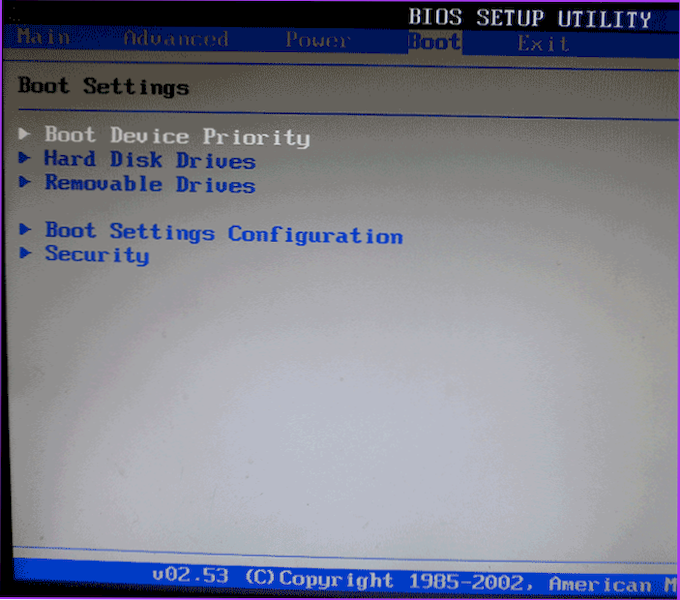
- Potom vyberte položku „Drive pevného disku“ (pevné disky) a v zobrazenej ponuke kliknite na položku Enter na „1. jednotku“ (prvý disk). Ak takáto položka neexistuje, pozrite sa, či je v BIOS integrovaná sekcia perifér.
- V zozname Vyberieme názov jednotky Flash, bude viditeľný v zozname pevných diskov - napríklad v druhom obrázku, napríklad toto je Kingmax USB 2.0 bleskový disk. Stlačte Enter, potom - ESC.
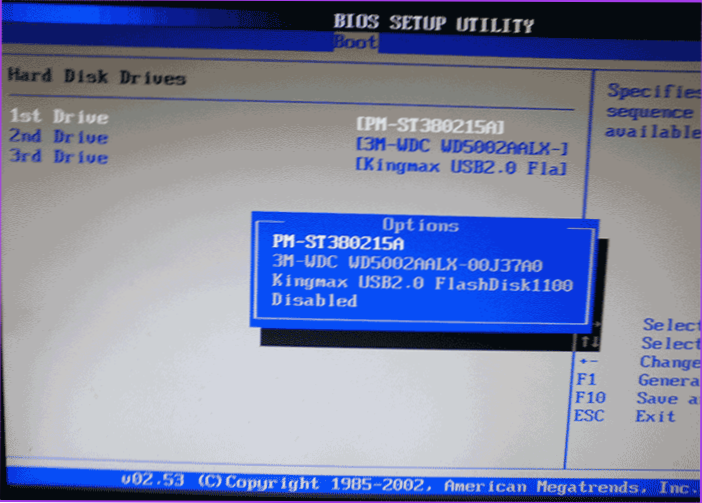
- Ďalej vyberte „Priorita zavádzacieho zariadenia“ (priorita nakladacích zariadení).
- Vyberte „Prvé zavádzacie zariadenie“.
- Uveďte jednotku Flash ako prvé nakladacie zariadenie, bude tu prítomný ako obyčajný pevný disk.
Na konci kliknite na ESC v ponuke zhora zhora z bootovacieho bodu (sťahovanie) Presunieme na výstupnú položku (EXIT) a vyberieme „Uložiť zmeny a výstup“ (uložte zmeny a ukončenie) alebo „Ukončenie zmien ukladania“ - Na žiadosť o to, či ste si istí, či ste si istí, že skutočnosť, že chcete uložiť vykonané zmeny. Potom sa počítač reštartuje a začne používať jednotku Flash, disk alebo iné zariadenie na stiahnutie, ktoré ste si vybrali.
Načítanie z flash jednotky na cenu Bios alebo Phoenix
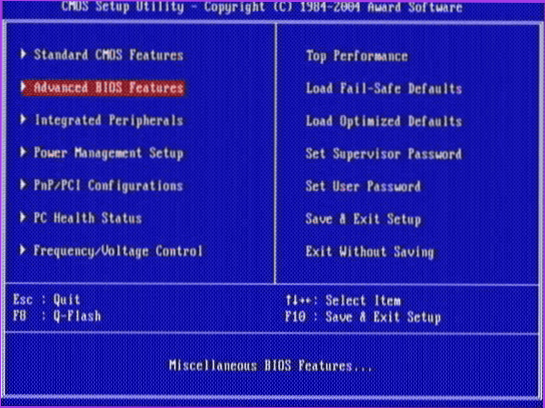
Ak chcete zvoliť zariadenie na sťahovanie na ocenení BIOS, vyberte v ponuke hlavných nastavení Advanced BIOS (rozšírené nastavenia BIOS), po ktorom stlačíme Enter pomocou vybraného prvého bootovacieho zariadenia.
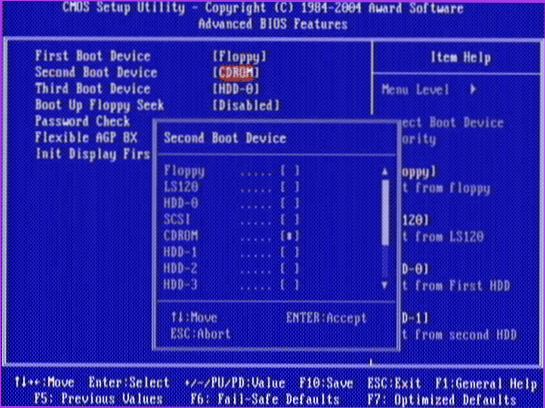
K dispozícii bude zoznam zariadení, z ktorých si môžete stiahnuť-HDD-0, HDD-1 a T.D., CD-ROM, USB-HDD a ďalšie. Ak chcete stiahnuť z jednotky Flash, musíte nainštalovať USB-HDD alebo USB-FLASH. Na stiahnutie z kompaktného disku DVD alebo CD - CD -ROM. Potom stlačíme ESC o jednu úroveň vyššie a vyberieme položku ponuky „Uložiť a ukončiť nastavenie“ (uložiť a ukončiť). Ak metóda s USB-HDD nefungovala, skúste použiť prístup uvedený v predchádzajúcej metóde, ale vyhľadajte pevné disky v integrovanej sekcii periférnych zariadení.
Načítava sa z externých médií v starých verziách H2O BIOS
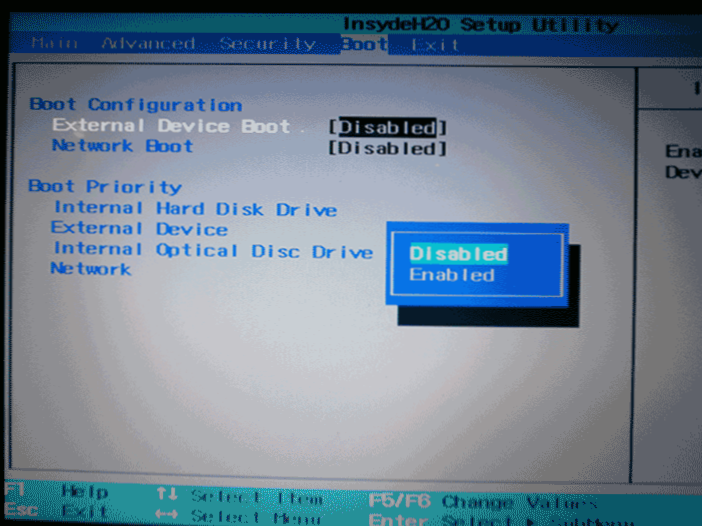
Ak si chcete sťahovať z jednotky Flash v BIOS InSyDeh20, ktorý sa nachádza na mnohých notebookoch, v hlavnej ponuke pomocou klávesu „Správne“, musíte sa dostať k položke „Boot“ (načítanie). Nainštalujte zavádzanie externého zariadenia. Nižšie v sekcii priority zavádzania (priorita načítania), pomocou klávesov F5 a F6, nastavte externé zariadenie na prvú pozíciu. Ak potrebujete načítať DVD alebo CD, vyberte jednotku internetového optického disku (interná optická jednotka).
Potom prejdite do položky Exit v ponuke hore a vyberte položku „Uložiť a ukončiť nastavenie“ (uložte nastavenia a výstup). Počítač sa reštartuje od požadovaného nosiča.
Načítava sa s USB bez zadania BIOS (iba pre Windows 11, 10 a Windows 8.1 s uefi)
Ak má váš počítač jednu z najnovších verzií systému Windows a základnú dosku s UEFI, potom si môžete stiahnuť jednotku Flash bez toho, aby ste zadali parametre BIOS. Táto metóda nefunguje na žiadnom systéme (odsek, ktorý sa uvažuje ďalej, môže byť neprítomný aj v systémoch UEFI) a bootovacia jednotka musí byť pripojená v čase akcie.
Za účelom opätovného načítania tejto metódy, Držanie posunu Kliknite na položku „Znovu načítať“ V ponuke vypnutia v ponuke Štart alebo na uzamknutej obrazovke. Druhá metóda: Prejdite na parametre - Zmena parametrov počítača (cez panel napravo v systéme Windows 8 a 8.1), potom otvorte „Aktualizácia a obnovenie“ - „Obnovenie“ a kliknite na tlačidlo „Reštartovať“ v odseku „Špeciálne možnosti načítania“.

Na obrazovke „Výber“ vyberte zariadenie na použitie zariadenia. Zariadenie USB, sieťové pripojenie alebo DVD-disk “.
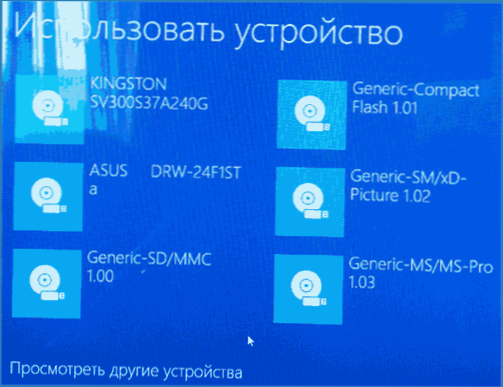
Na ďalšej obrazovke sa zobrazí zoznam zariadení, z ktorých si môžete stiahnuť, medzi ktorými by mala byť vaša jednotka Flash. Ak to náhle nie je, kliknite na tlačidlo „Zobraziť ďalšie zariadenia“. Po výbere sa počítač reštartuje z jednotky USB, ktorú ste zadali.
Čo robiť, ak nemôžete ísť do systému BIOS, aby ste načítanie z flash jednotky vložili
Vzhľadom na to, že moderné operačné systémy používajú technológie rýchleho nakladania, môže sa ukázať, že jednoducho nemôžete ísť do BIOS, aby ste nejako zmenili nastavenia a načítanie z požadovaného zariadenia. V tomto prípade môžem ponúknuť dve riešenia.
Prvým je ísť na UEFI (BIOS) pomocou špeciálnych možností na načítanie systému Windows 10 (pozri pozri. Ako ísť do systému BIOS alebo UEFI Windows 10) alebo Windows 8 a 8.1. Ako to urobiť, podrobne opísal tu: Ako ísť do systému BIOS v systéme Windows 8.1 a 8
Druhým je pokúsiť sa vypnúť rýchle načítanie systému Windows a potom prejsť na BIOS obvyklým spôsobom pomocou klávesu DEL alebo F2. Ak chcete vypnúť rýchle nakladanie, prejdite na ovládací panel - napájací zdroj. V zozname vľavo vyberte „Action of the Nutrition Buttons“.
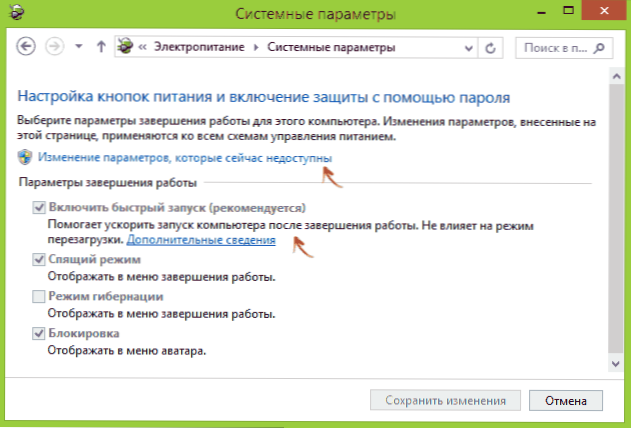
A v nasledujúcom okne vezmite položku „Zapnite rýchly štart“ - malo by to pomôcť pri používaní klávesov po zapnutí počítača. Prečítajte si viac: Ako zakázať rýchly začiatok systému Windows 10.
Výučba
Tu si môžete prečítať, ako vytvoriť načítanie inštalačných jednotiek Flash Flash:
- Windows 11 Loading Flash Drive
- Windows 10 Načítava sa blesková jednotka
- Windows 8 Loading Flash Drive
- Windows 7 Loading Flash Drive
- Windows XP Loading Flash Drive
Pokiaľ dokážem posúdiť, opísal som všetky typické a najbežnejšie možnosti: jedna z nich musí pomôcť za predpokladu, že samotná bootovacia jednotka je v poriadku. Ak niečo náhle nefunguje - čakám v komentároch.
- « LiveKerneEvent - Aký je problém a ako ho vyriešiť?
- Ako zistiť SSD alebo HDD na počítači alebo notebooku »

